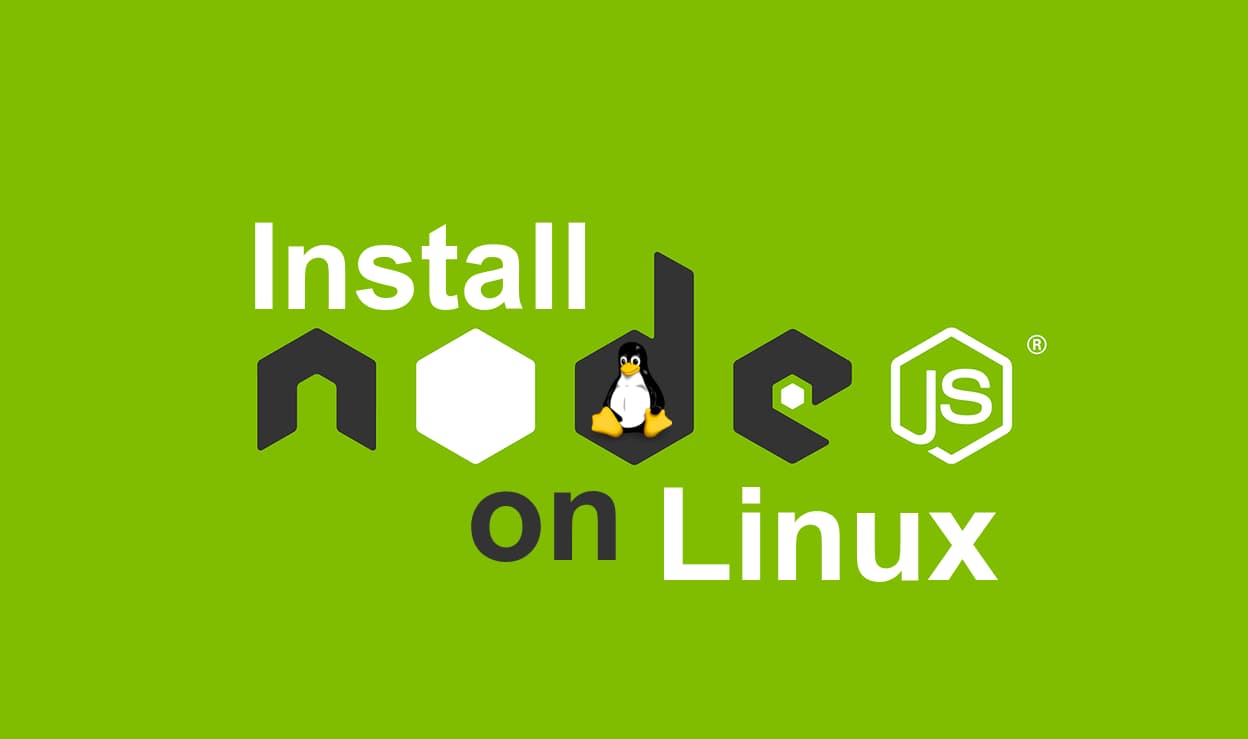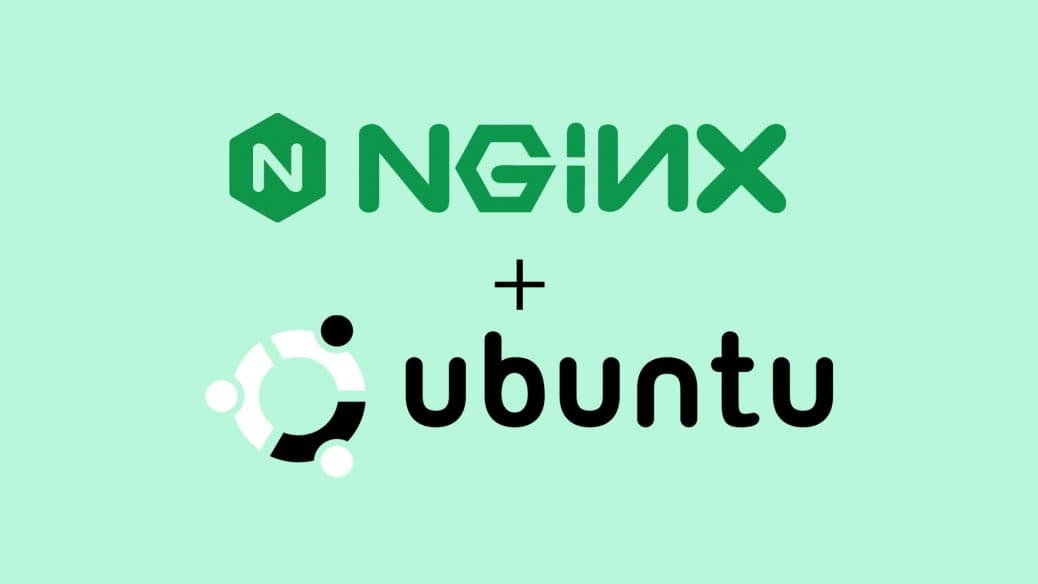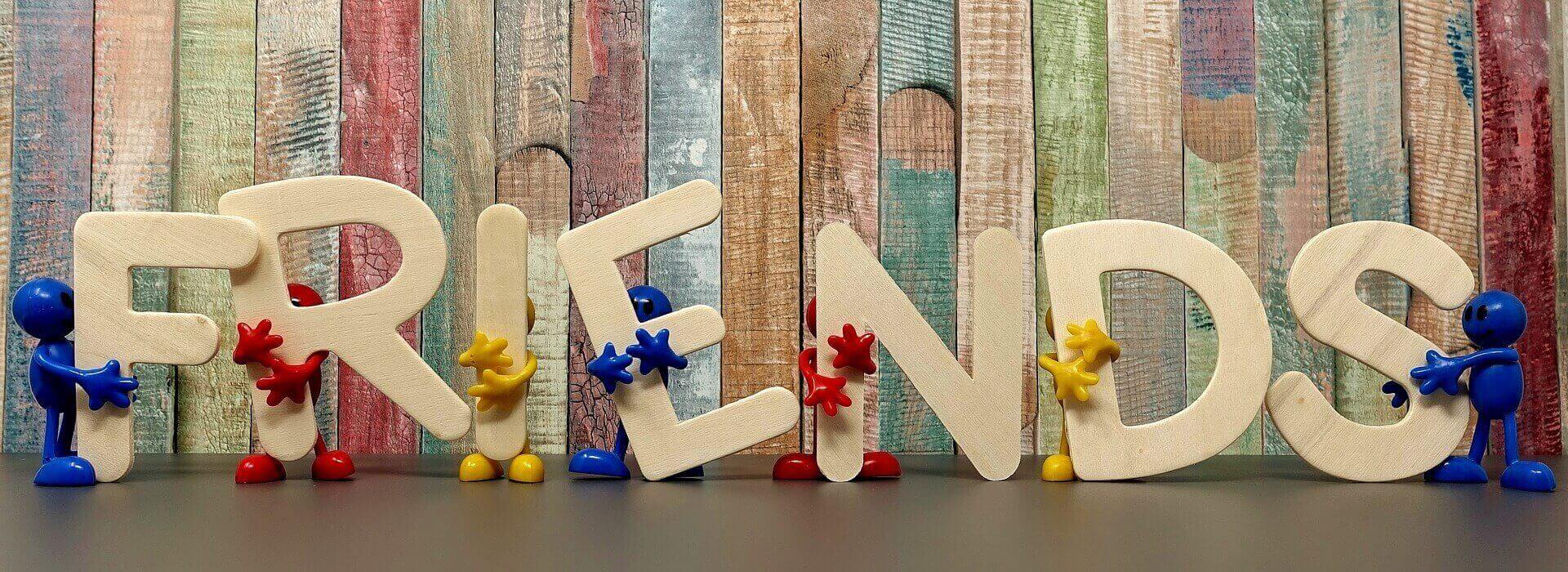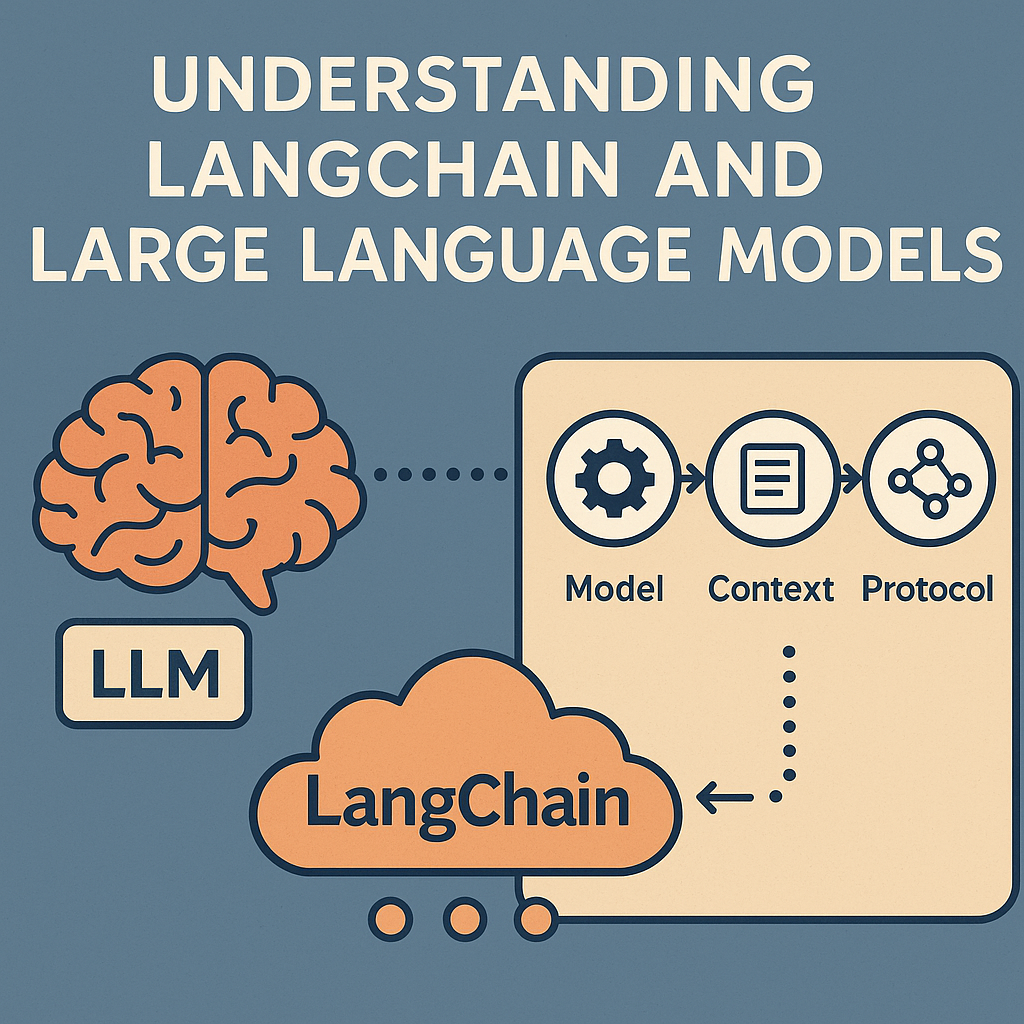最实用的 Linux 高级指令(持续更新)
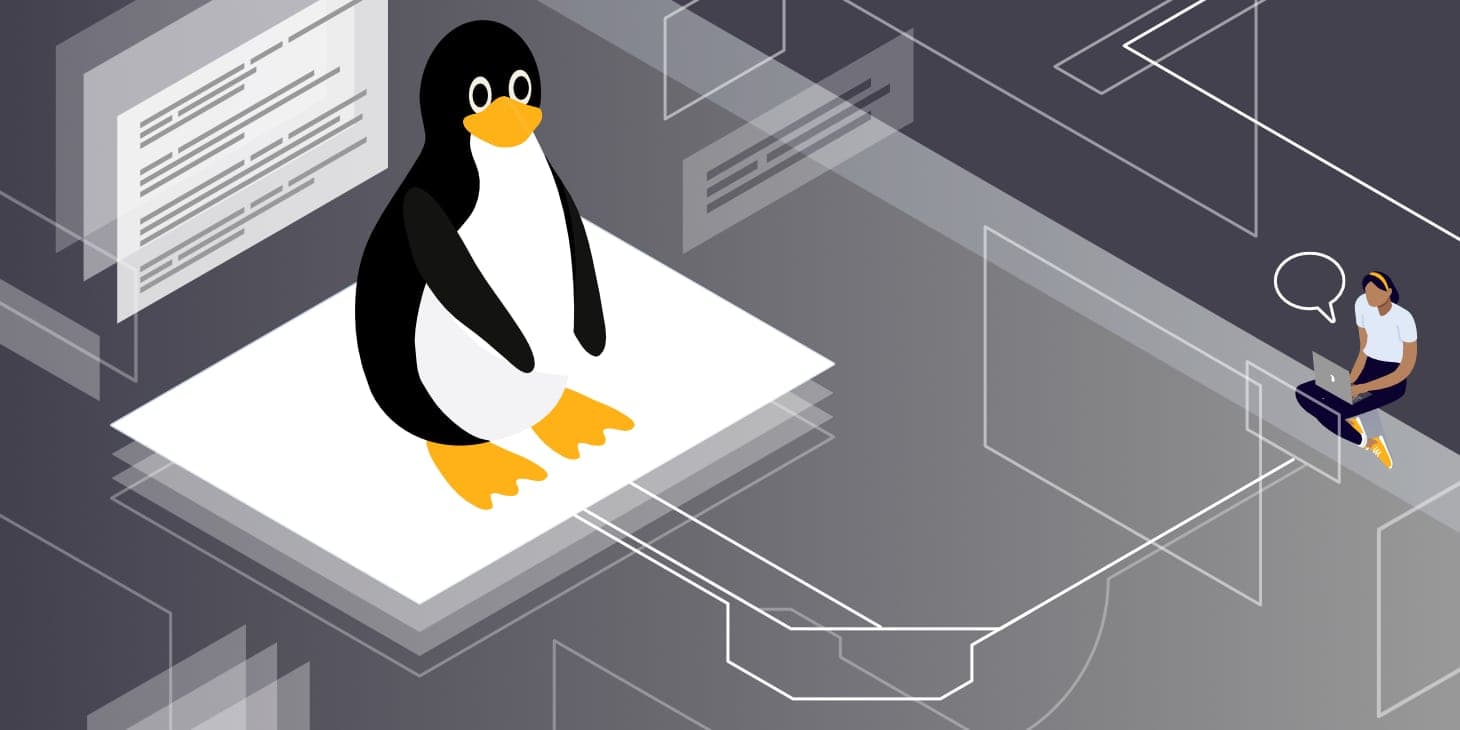
主机名
要修改服务器的主机名(hostname),可以按照以下步骤进行:
使用管理员权限登录到服务器。
1
ssh root@192.12.**.**
输入以下命令以查看当前的主机名:
1
hostname
输入以下命令以修改主机名(将
替换为你想要设置的新主机名): 1
sudo hostnamectl set-hostname <new_hostname>
或者,如果你使用的是旧版本的 Linux 发行版,可以使用以下命令:
1
sudo hostname <new_hostname>
输入管理员密码以确认操作。
重新启动服务器或注销并重新登录以使主机名更改生效。
如果遇到 sudo: unable to resolve host RN-0914: Name or service not known
1
2sudo nano /etc/hosts
- 修改 192.221..
- 保存
- 修改 192.221..
用户
在 Linux 系统中,有许多与用户相关的操作可以进行。以下是一些常见的用户操作:
添加用户:使用 useradd 命令可以添加新用户。例如:
1
sudo useradd 用户名
删除用户:使用 userdel 命令可以删除用户。例如:
1
sudo userdel 用户名
修改用户密码:使用 passwd 命令可以修改用户的密码。例如:
1
sudo passwd 用户名
切换用户:使用 su 命令可以切换到其他用户账户。例如:
1
su - 用户名
切换到超级用户:使用 su 命令可以切换到超级用户(root)。例如:
1
su -
列出用户:使用 cat 命令或 less 命令可以查看系统上的用户列表。例如:
1
cat /etc/passwd
修改用户属性:使用 usermod 命令可以修改用户的属性,如用户名、用户 ID、主目录等。例如:
1
sudo usermod -l 新用户名 旧用户名
修改用户所属组:使用 usermod 命令可以修改用户所属的主组或附加组。例如:
1
sudo usermod -g 新主组 用户名
查看用户信息:使用 id 命令可以查看指定用户的详细信息。例如:
1
id 用户名
用户权限
运行以下命令以编辑 sudoers 文件:
1
sudo visudo
这将使用默认的文本编辑器打开 sudoers 文件。
在打开的文件中,找到以下行:
1
root ALL=(ALL:ALL) ALL
在该行的下方添加一行,将你的用户名替换为 “用户名”:
1
用户名 ALL=(ALL:ALL) ALL
例如,如果你的用户名是 emooa,那么添加的行应该是:
1
emooa ALL=(ALL:ALL) ALL
Ctrl + X保存并关闭文件
修改服务器时间
查看当前时间
1
timedatectl
修改为上海时间
1 | sudo timedatectl set-timezone Asia/Shanghai |
本博客所有文章除特别声明外,均采用 CC BY-NC-SA 4.0 许可协议。转载请注明来自 Erebus's Blog!
评论